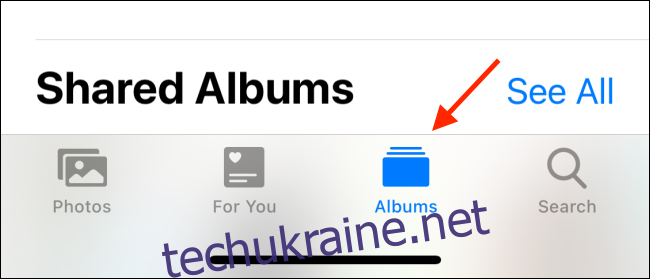Додаток «Фотографії» легко захаращувати різними фотоальбомами. Це може бути щось, що ви створили багато років тому і забули, або щось, створене в додатку для вас. Ось як видалити фотоальбоми на iPhone, iPad і Mac.
Видаліть фотоальбоми на iPhone та iPad
Програма «Фотографії» на iPhone та iPad дозволяє легко додавати, упорядковувати та видаляти альбоми. Крім того, ви можете видалити кілька альбомів одночасно з екрана редагування альбомів.
Коли ви видаляєте фотоальбом, не видаляються фотографії всередині альбому. Фотографії залишаться доступними в альбомі “Останні” та в інших альбомах.
Щоб почати процес, відкрийте програму «Фотографії» на своєму iPhone або iPad, а потім перейдіть на вкладку «Альбоми».
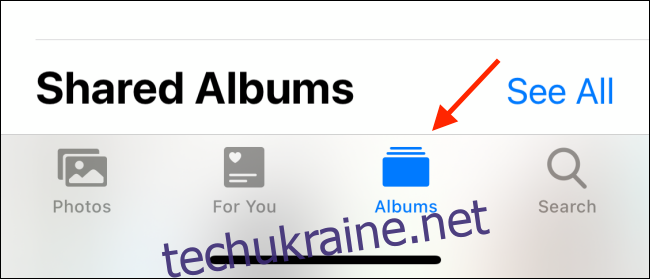
Ви знайдете всі свої альбоми в розділі «Мої альбоми» у верхній частині сторінки. Тут торкніться кнопки «Показати все», яка знаходиться у верхньому правому куті.
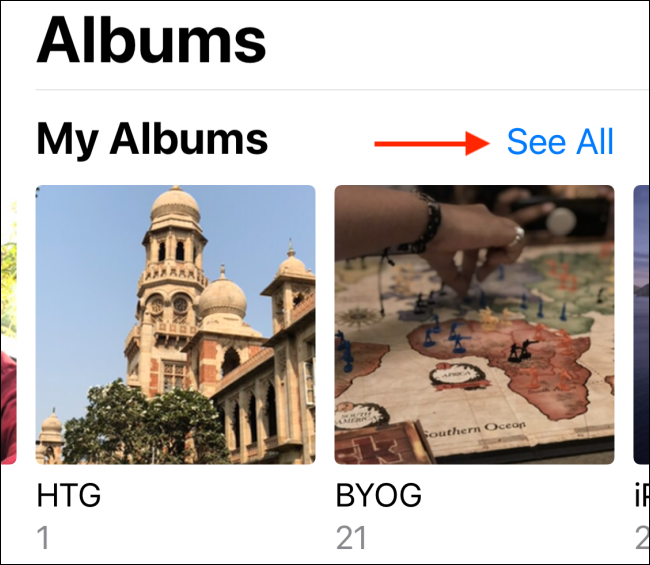
Тепер ви побачите сітку всіх своїх альбомів. Просто натисніть кнопку «Редагувати» у верхньому правому куті.
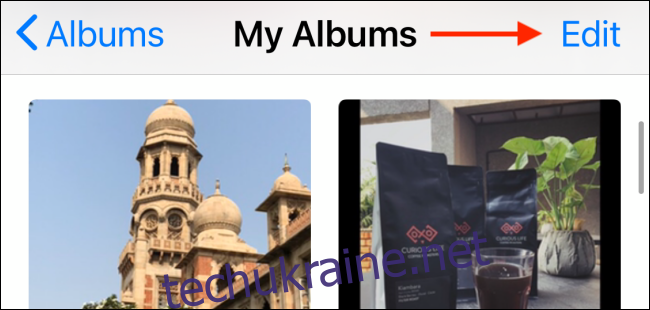
Тепер ви перебуваєте в режимі редагування альбомів, подібно до режиму редагування головного екрана. Тут ви можете перетягувати альбоми, щоб змінити їх порядок.
Щоб видалити альбом, просто натисніть червону кнопку «-» у верхньому лівому куті зображення альбому.
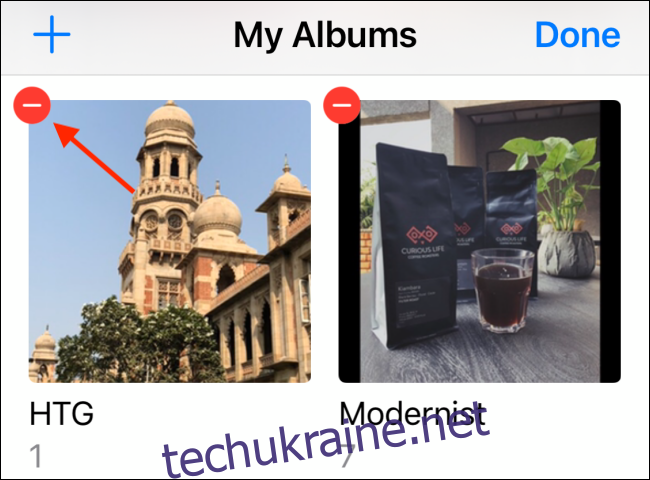
Потім у спливаючому повідомленні підтвердіть дію, натиснувши кнопку «Видалити альбом». Ви можете видалити будь-який альбом, крім альбомів «Останні» та «Вибране».
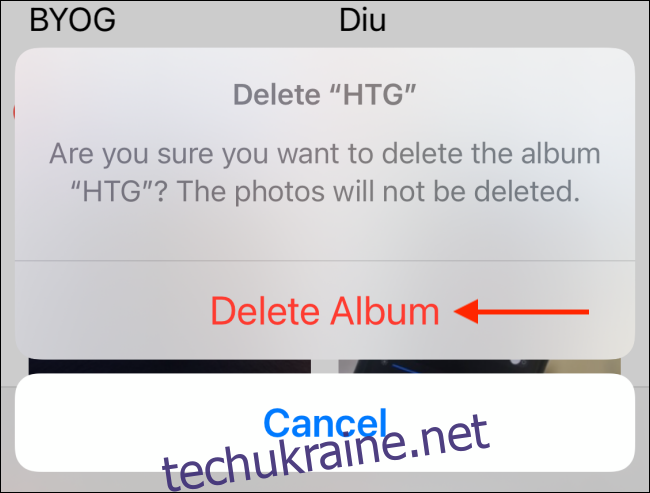
Після підтвердження ви помітите, що альбом буде видалено зі списку Мої альбоми. Ви можете продовжувати видаляти альбоми, виконавши той самий процес. Коли ви закінчите, натисніть кнопку «Готово», щоб повернутися до перегляду альбомів.
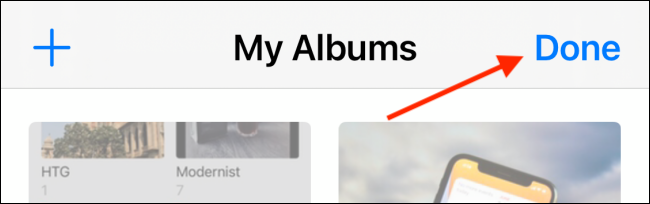
Видалити фотоальбоми на Mac
Процес видалення фотоальбому з програми «Фотографії» на Mac ще простіше, ніж на iPhone та iPad.
Відкрийте програму «Фотографії» на своєму Mac. Тепер перейдіть до бічної панелі та розгорніть папку «Мої альбоми». Тут знайдіть папку, яку ви хочете видалити, а потім клацніть її правою кнопкою миші.
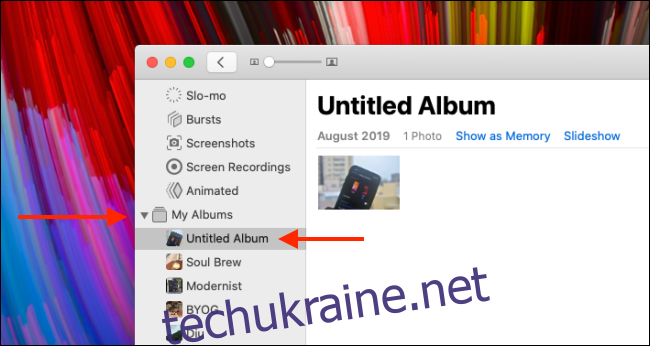
У контекстному меню виберіть опцію «Видалити альбом».
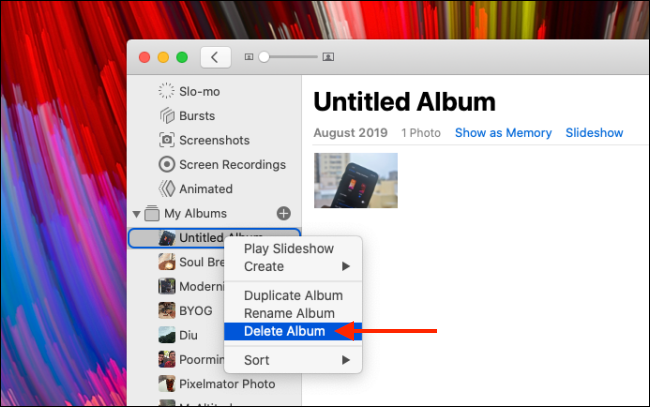
Тепер ви побачите спливаюче вікно із запитом на підтвердження. Тут натисніть кнопку «Видалити».
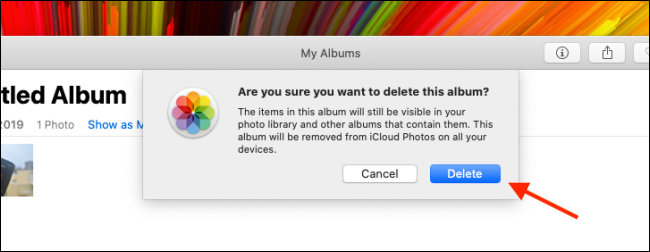
Тепер альбом буде видалено з вашої бібліотеки фотографій iCloud, а зміни буде синхронізовано на всіх ваших пристроях. Знову ж таки, це не вплине на жодну з ваших фотографій.
Вперше в додатку Фотографії? Ось кілька функцій, про які ви можете не знати:
Програма Photos може автоматично виправляти ваші криві фотографії.
Ви можете приховати фотографії, які не хочете бачити в альбомі «Останні».